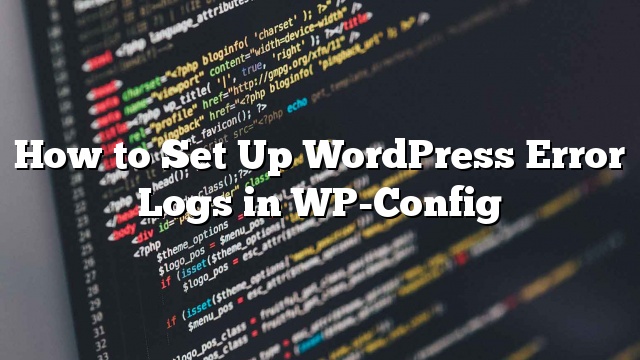Nais mo bang mag-set up ng mga log ng error sa WordPress sa wp-config file? Ang wp-config file sa WordPress ay hindi lamang kumokontrol sa iyong mga setting ng WordPress site, ito ay isang napaka-kapaki-pakinabang na tool sa pag-debug upang matulungan kang hanapin at ayusin ang mga error. Sa artikulong ito, ipapakita namin sa iyo kung paano mag-set up ng mga log ng error sa WordPress sa wp-config file.

Bakit at Kailan Kailangan mong Mag-set up ng WordPress Error Log sa WP-Config
Ang wp-config.php file ay isang WordPress configuration file na naglalaman ng mahahalagang mga setting ng WordPress. Ang mga setting na ito ay nagsasabi sa iyong website kung paano makakonekta sa iyong database ng WordPress, kung saan ang database table prefix na gagamitin, at bumubuo ng mga key ng pagpapatunay upang gawing mas ligtas ang iyong WordPress site.
Upang matuto nang higit pa tungkol sa wp-config na file
Bukod sa mga default na setting ng WordPress, maaari ring gamitin ang wp-config na file upang tukuyin ang maraming iba pang mga parameter. Maaari rin itong paganahin ang debugging mode ng WordPress at i-save ang mga log ng error sa WordPress.
Nakakatulong ito sa iyo na makahanap ng mga error sa WordPress sa pamamagitan ng pagkilala sa mga plugin o mga script na nagdudulot sa kanila. Pagkatapos ay maaari kang magpatuloy at makahanap ng isang pag-aayos para sa mga error na WordPress.
Iyon ay sinabi, tingnan natin kung paano paganahin at pag-setup ng mga log ng error sa WordPress sa wp-config file.
Pag-set up ng WordPress Error Log sa WP-Config File
Una, kakailanganin mong i-edit ang iyong wp-config.php file. Maaari mo itong ma-access sa pamamagitan ng pagkonekta sa iyong website gamit ang isang FTP client o File Manager app sa cPanel.

Makakakita ka ng wp-config.php file sa root directory ng iyong website. Buksan ang file sa anumang editor ng teksto at hanapin ang linya na nagsasabing ‘Iyan lang, pigilan ang pag-edit! Maligayang blogging. ‘
Bago ang linyang ito kailangan mong idagdag ang sumusunod na code:
tukuyin ('WP_DEBUG', totoo);
Posible na ang code na ito ay nasa iyong wp-config.php na file at naka-set sa false. Sa kasong iyon, kailangan mo lamang baguhin ito sa totoo.
Ang linyang ito ay nag-iisa ay i-on ang debug mode ng WordPress. Gayunpaman ang downside ng paggamit ng debugging nag-iisa ay makikita mo ang WordPress error at mga babala sa loob ng iyong admin na lugar pati na rin ang front page ng iyong website.
Kung nais mong mai-log ang mga error, kakailanganin mo ring idagdag ang sumusunod na code sa iyong wp-config.php file sa ibaba lamang ng linya ng WP_DEBUG.
tukuyin ('WP_DEBUG_LOG', totoo);
Huwag kalimutan na i-save ang iyong mga pagbabago at i-upload ang iyong wp-config.php file pabalik sa iyong website.
Pagrepaso ng Iyong WordPress Error Log
Una kailangan mong bisitahin ang iyong WordPress site at i-access ang mga pahina na nagreresulta sa mga error o mga babala. Pagkatapos nito, kakailanganin mong kumonekta sa iyong website gamit ang isang FTP client o file manager app sa iyong WordPress hosting cPanel.
Kapag nakakonekta, pumunta sa / wp-content / folder at sa loob nito ay makakahanap ka ng isang file na tinatawag na debug.log.

Maaari mong i-download, tingnan, o i-edit ang file na ito. Maglalaman ito ng lahat ng mga error sa WordPress, mga babala, at mga abiso na naka-log.

Iyon lang ang inaasahan naming nakatulong sa artikulong ito na matutunan mo kung paano mag-set up ng mga log ng error sa WordPress sa WP-Config file